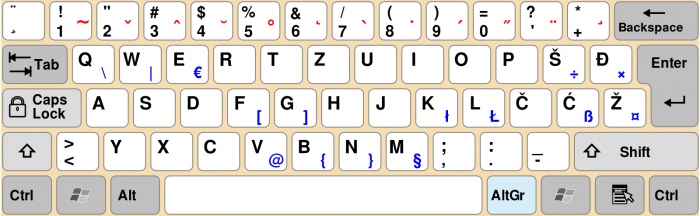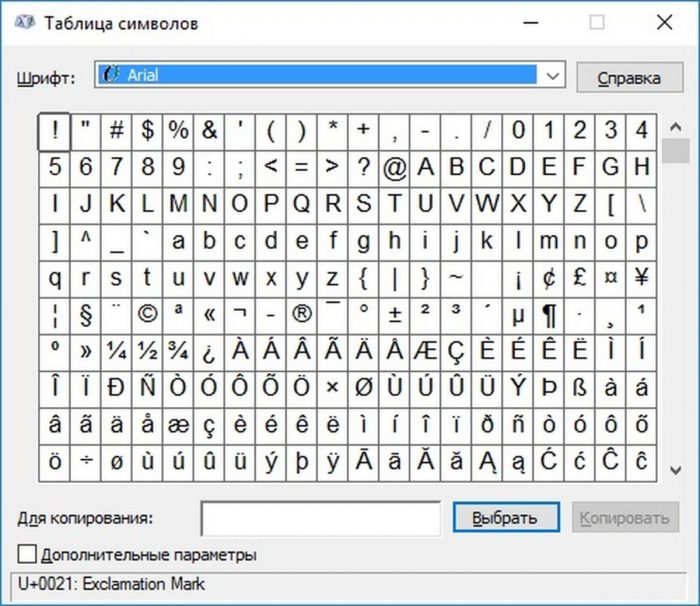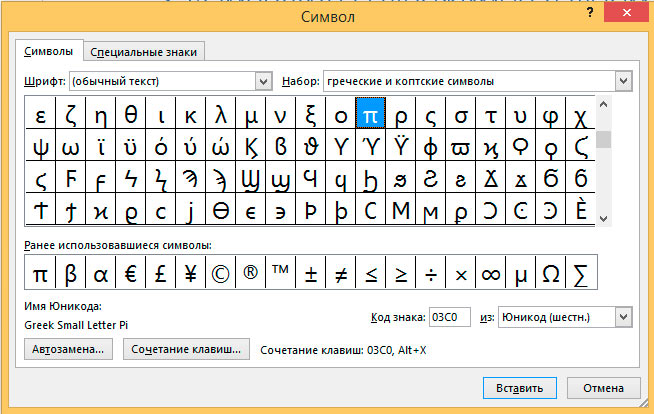Στη διαδικασία πληκτρολόγησης στο πληκτρολόγιο ενός φορητού υπολογιστή ή υπολογιστή, χρησιμοποιούμε όχι μόνο γράμματα, αλλά και σημεία στίξης, καθώς και ειδικούς χαρακτήρες. Σε αυτό το άρθρο θα μιλήσουμε για το πώς να τοποθετήσετε σημεία στίξης στο πληκτρολόγιο ενός σύγχρονου φορητού υπολογιστή, όπου εξαρτώνται από τη διάταξη.
Σημάδια στίξης στα ρωσικά
Στη ρωσική διάταξη, η κορυφαία σειρά είναι υπεύθυνη για τους αριθμούς. Αν πατήσουμε απλά τα πλήκτρα σε ένα έγγραφο κειμένου, θα δούμε αριθμούς.
Εάν κρατήσετε πατημένο το πλήκτρο Shift και κάνετε κλικ σε έναν αριθμό, τότε εισάγεται ο χαρακτήρας που εφαρμόζεται στο πλήκτρο στην κορυφή:
- στη μονάδα, αυτό είναι ένα θαυμαστικό.
- εισαγωγικά στα δύο.
- στον τριπλό αριθμό.
- στα τέσσερα - ένα ερωτηματικό.
- στην κορυφή πέντε τοις εκατό ονομασία?
- στα έξι - ένα κόλον?
- σε επτά - μια ερώτηση?
- στο σχήμα οκτώ - ένας αστερίσκος.
- στις εννέα και μηδενικές - παρενθέσεις.
Και τότε υπάρχει ένα παύλα και υπογράμμιση, συν και ίσος. Το σημείο και το κόμμα εμφανίζονται στο κλειδί που βρίσκεται στα δεξιά του γράμματος Yu. Για να πάρετε το σημείο, απλά πατήστε αυτό το πλήκτρο και για να βάλετε κόμμα κρατήστε πατημένο το πλήκτρο μαζί με το Shift.
Σημεία στίξης στα αγγλικά
Δεν χρησιμοποιούμε συχνά το λατινικό πληκτρολόγιο. Υπάρχουν όμως ακόμη περιπτώσεις τέτοιας ανάγκης. Σε τέτοιες καταστάσεις, τίθεται επίσης το ερώτημα - πώς να τοποθετήσετε ένα εικονίδιο διαχωριστή. Στην αγγλική διάταξη, οι περισσότεροι χαρακτήρες της ψηφιακής σειράς είναι παρόμοιοι με τους Ρώσους.
Μόνο υπάρχουν ορισμένες αποχρώσεις:
- πατώντας το διπλό μαζί με το Shift, θα πάρετε ένα "σκύλο" για το ηλεκτρονικό ταχυδρομείο.
- Shift + 3 - εκτυπώνεται το "πλέγμα".
- Shift + 6 - δίνει ^;
- Shift + 7 - παίρνουμε & (ampersant).
Για να βάλετε ένα κόμμα στην αγγλική διάταξη, απλώς κάντε κλικ στο γράμμα B. Για να εμφανίσετε το σημείο - το γράμμα Yu. Στα ίδια πλήκτρα, πιέζοντας το Shift, μπορείτε να πάρετε τα εικονίδια <και> αντίστοιχα. Το τελεία και το ερωτηματικό στην αγγλική διάταξη έχουν επίσης διαφορετική ρύθμιση. Βρείτε το γράμμα G. Στο πληκτρολόγιο, κάνοντας κλικ πάνω του, εμφανίζεται ένα τετράγωνο και αν προσθέσετε Shift, θα υπάρχει ένα ερωτηματικό. Για να βάλετε εισαγωγικά, απλά κάντε κλικ στο Shift με το E.
Πώς να τοποθετήσετε ένα απόστροφο στο πληκτρολόγιο
Σε ορισμένες γλώσσες, χρησιμοποιείται ένα απόστροφο με λέξεις. Μερικές φορές είναι δύσκολο για έναν άπειρο χρήστη να βρει αυτό το σύμβολο και να το τοποθετήσει σωστά. Στην πραγματικότητα, όλα είναι απλά.
Ο κλασικός τρόπος για να μπείτε στην απόστροφο
Ένα ενιαίο εισαγωγικό σημείο κλεισίματος βρίσκεται στο γράμμα Ε που βρίσκεται στα αριστερά του πλήκτρου Enter. Λειτουργεί μόνο στην αγγλική διάταξη. Για να το εμφανίσετε σε έντυπο κείμενο, πρέπει να πατήσετε το πλήκτρο Shift σε συνδυασμό με το πλήκτρο Ε και στο έγγραφο κειμένου θα εμφανιστεί ένα όμορφο απόστροφο.
Μη συμβατική μέθοδος εισαγωγής
Εκτός από την απλούστερη μέθοδο εκτύπωσης μέσω της χρήσης ενός μοναδικού χαρακτήρα απόσπασμα, υπάρχει ένας άλλος τρόπος. Πρόκειται για τη χρήση σωστού ενιαίου quote και Left single quote. Τέτοιες αποστάξεις χρησιμοποιούνται κυρίως για την εκτύπωση κλασικών λογοτεχνικών ή επιστημονικών κειμένων. Για να εμφανίσετε, μεταβείτε στην περιοχή πληκτρολογίου για την οποία είναι υπεύθυνος ο Numlock.
Πρέπει να καλέσετε τους κωδικούς Alt + 0146 ή Alt + 0145.
Χρησιμοποιούμε τον πίνακα συμβόλων που είναι ενσωματωμένος στα Windows
Εάν για κάποιο λόγο δεν μπορείτε να εκτυπώσετε σε ένα έγγραφο κειμένου χρησιμοποιώντας τα πλήκτρα, τότε μπορείτε να χρησιμοποιήσετε τον πίνακα Windows. Στα Windows 7, για να το καλέσετε, απλά επιλέξτε τα τυπικά προγράμματα στο μενού "Έναρξη", βρείτε την ενότητα με προγράμματα βοηθητικών προγραμμάτων και κάντε κλικ στο "Πίνακας".Ένα εικονίδιο πρέπει να εμφανίζεται στην οθόνη, όπου για κάθε γραμματοσειρά εμφανίζονται όλες οι πιθανές σημειώσεις. Τώρα θα πρέπει να βρείτε το εικονίδιο αποστρόφου, να το αντιγράψετε και να το επικολλήσετε στο κείμενό σας.
Στα Windows 8 και 10, η εύρεση ενός πίνακα είναι εύκολη. Αρκεί να πάτε στην αναζήτηση και να πληκτρολογήσετε τη στήλη "σύμβολο". Ο πίνακας θα ανοίξει αμέσως.
Χρησιμοποιώντας τον πίνακα χαρακτήρων στο Microsoft Office
Συχνά copywriters ενδιαφέρονται για το πώς μπορείτε να βάλετε ένα απόστροφο χρησιμοποιώντας το Microsoft Office. Αυτή η μέθοδος είναι η ευκολότερη. Ακριβώς στα προγράμματα της σειράς Microsoft Office, βρείτε την ενότητα "Εισαγωγή", κάντε κλικ σε αυτήν και βρείτε το μενού. Θα ανοίξει ένα παράθυρο με τα πιο συχνά απαιτούμενα εικονίδια, δηλαδή με τα πιο δημοφιλή. Κατά κανόνα, ένα απόστροφο δεν είναι ένα από αυτά, έτσι πρέπει να κάνετε κλικ στο "Άλλοι χαρακτήρες" και να αναζητήσετε το εικονίδιο που θέλετε με βάση τη γραμματοσειρά.
Η εργασία με χαρακτήρες διαχωρισμού σε ένα φορητό υπολογιστή δεν είναι περίπλοκη. Το κύριο πράγμα είναι να γνωρίζουμε την θέση τους στα πλήκτρα. Σε κάθε περίπτωση, πάντα μπορείς να βρεις κάτι. Σήμερα, η τεχνολογία των υπολογιστών προσφέρει μεγάλες ευκαιρίες στους χρήστες. Συγκεκριμένα, copywriters που πρέπει να βάλουν ένα σημείο στίξης στο κείμενο.